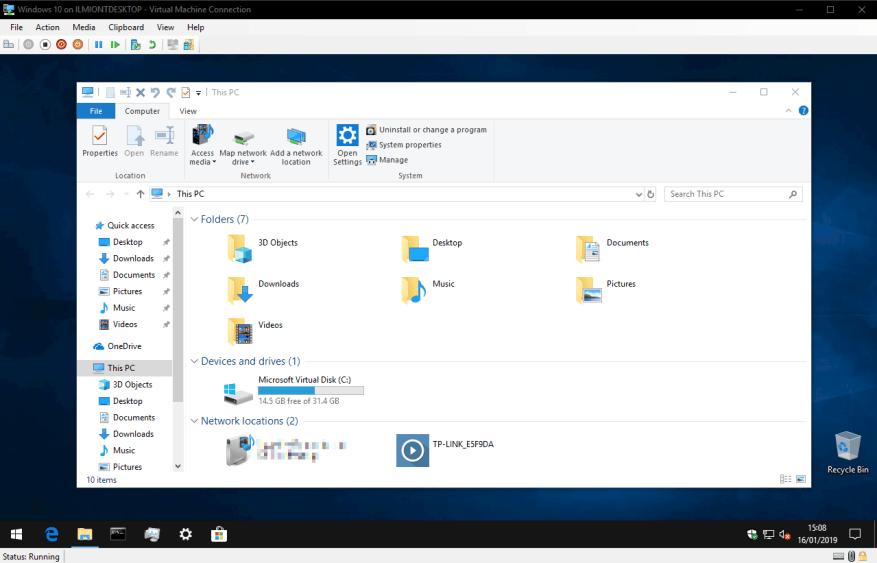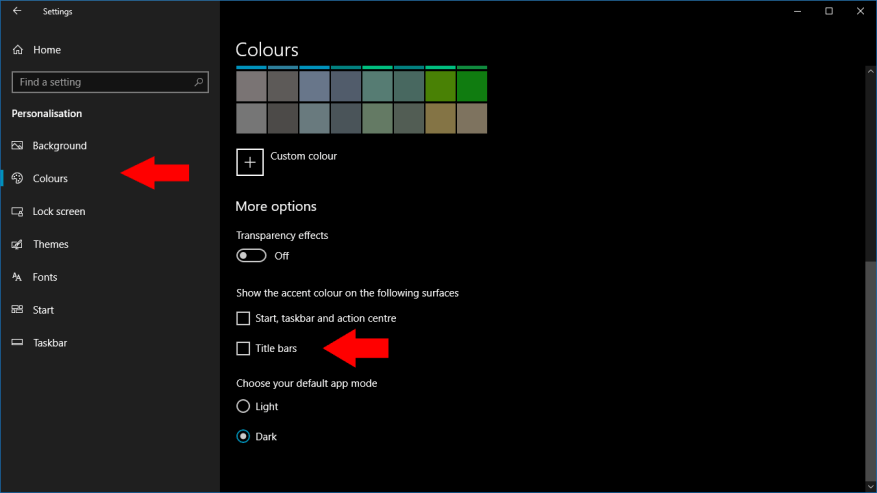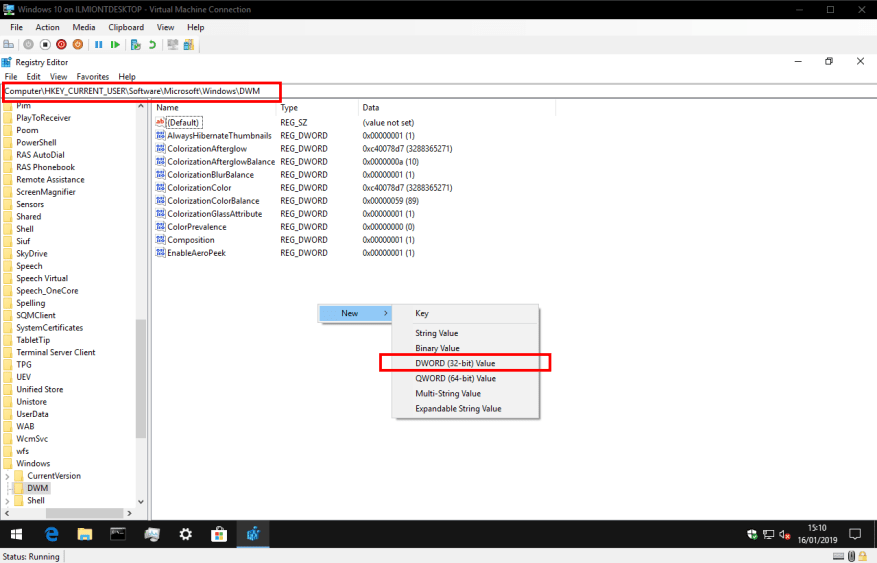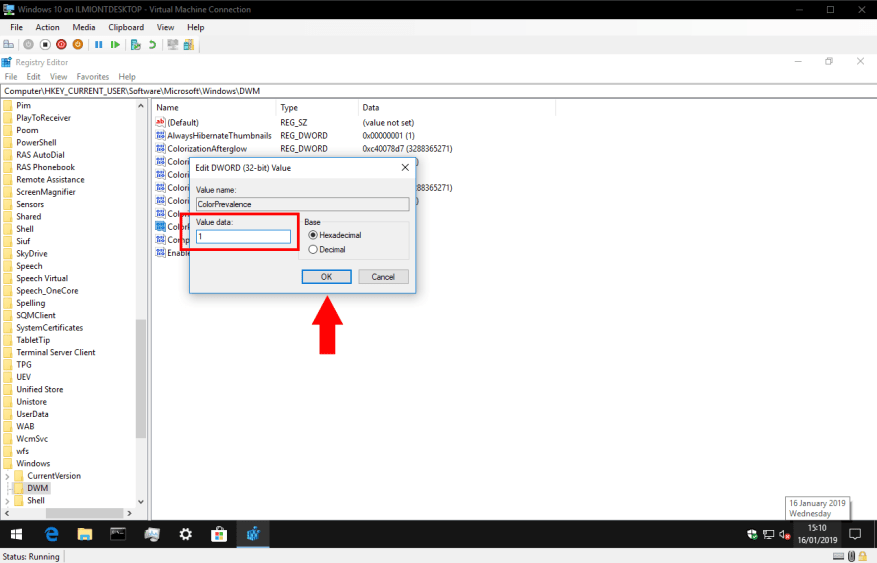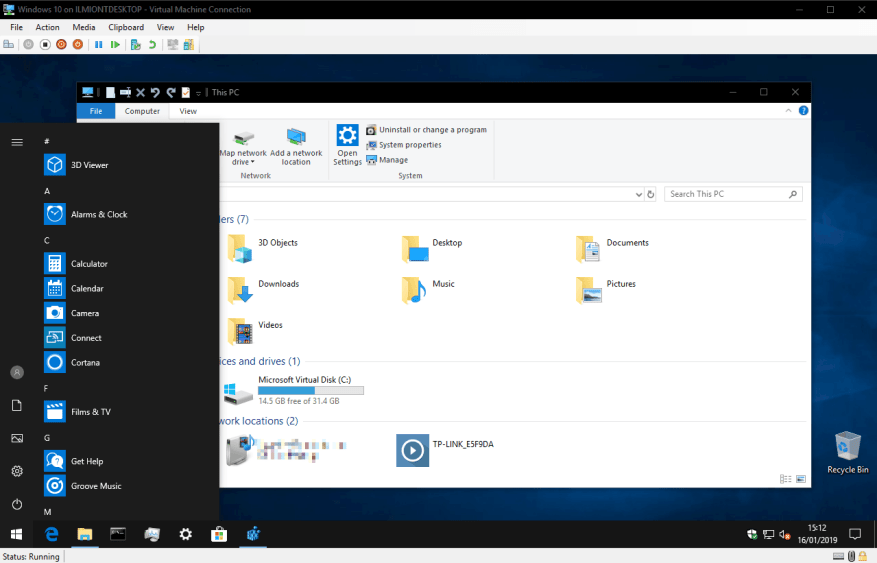Il tema scuro di Windows 10 è stato ulteriormente sviluppato nelle recenti build di Insider, integrandolo più profondamente nell’interfaccia. Più componenti e app della shell ora supportano il tema scuro, incluse le barre di scorrimento della console e la barra del titolo. Tuttavia, è già possibile ottenere barre del titolo scure per ogni finestra, a condizione che tu abbia dimestichezza con un hack del registro.
Anche con il tema scuro abilitato, Windows 10 utilizza le barre del titolo bianche per le app desktop per impostazione predefinita. Puoi cambiarlo usando un colore di accento scuro e scegliendo di mostrare il colore di accento sulle barre del titolo in Impostazioni. Tuttavia, questo metodo è limitato: Windows ti impedisce di utilizzare tonalità estremamente scure e, in ogni caso, potresti voler mantenere il tuo attuale colore di accento. Se vuoi barre del titolo nere con un accento blu, sei sfortunato.
Prerequisiti
Per ottenere questo effetto, devi prima accedere all’app “Impostazioni”. Apri la categoria “Personalizzazione” e clicca sulla pagina “Colori”. Assicurati che la casella di controllo “Barre del titolo” sia spuntata nella sezione “Mostra il colore dell’accento sulle seguenti superfici”. Dovresti anche assicurarti di aver selezionato il colore dell’accento desiderato: se lo cambi in seguito, dovrai ripetere questa procedura per ripristinare le barre del titolo nere.
Trovare il nodo del registro
Quindi, cerca “regedit” nel menu Start e premi invio per avviarlo. A questo punto, è il momento del nostro promemoria di routine: le modifiche al registro possono avere conseguenze impreviste per il tuo sistema e non sono supportate da Microsoft. Questo trucco potrebbe interrompersi o smettere di funzionare in futuro e lo usi a tuo rischio.
Passare alla seguente chiave:
HKEY_CURRENT_USER\SOFTWARE\Microsoft\Windows\DWM
Se hai una build recente di Windows 10, puoi copiare e incollare la chiave direttamente nella barra degli indirizzi dell’editor del registro.In caso contrario, dovrai eseguire tu stesso il drill-down dei nodi del registro utilizzando la visualizzazione ad albero nel riquadro sinistro dell’editor del registro.
Prima di iniziare la modifica, una parola di avvertimento: è possibile che alcune delle chiavi menzionate nella prossima sezione non esistano ancora sul tuo sistema. Se non riesci a vedere una chiave menzionata, creala facendo clic con il pulsante destro del mouse sulla finestra dell’Editor del Registro di sistema e selezionando “Nuovo”, quindi “DWORD (valore a 32 bit)”. Assegna un nome alla chiave secondo le istruzioni fornite di seguito.
Barre del titolo nere con un colore accento
Nel riquadro di destra, visualizzando i valori nel nodo del registro, fare doppio clic sulla chiave “ColorPrevalence” per modificarne il valore. Impostalo su “1” (senza virgolette) e fai clic su OK.
Quindi, fai doppio clic sul tasto “AccentColor” e cambia il suo valore in “0d0d0d”: questo è il codice colore esadecimale da utilizzare per le barre del titolo. Sfortunatamente, i valori estremamente scuri sembrano essere rifiutati da Windows, quindi un semplice “000000” per un nero completo non funziona. Puoi provare diversi codici colore per mettere a punto i tuoi risultati.
Infine, modifica la chiave “AccentColorInactive” e imposta il suo valore sul codice colore scelto. Questo definisce il colore della barra del titolo delle app che sono inattive e in background sul desktop. Sei libero di utilizzare una tonalità diversa qui se preferisci rendere le app inattive più visivamente distinte dall’app in primo piano.
Questo è tutto quello che c’è da fare! Le modifiche dovrebbero essere applicate immediatamente dopo aver selezionato o aperto Windows sul desktop. Ora avrai barre del titolo nere preservando il tuo normale colore di accento utilizzato nel menu Start, nel Centro operativo e in altre aree dell’interfaccia.
È possibile ottimizzare l’effetto della barra del titolo in base alle proprie preferenze utilizzando le chiavi di registro AccentColor e AccentColorInactive. Ricorda solo che se modifichi il colore dell’accento del sistema nelle impostazioni, potrebbe essere necessario eseguire nuovamente questi passaggi per ripristinare le barre del titolo nere.
Attribuzione: utente Reddit BatDogOnBatMobile è stato il primo a pubblicare questi passaggi.